Đã hơn một năm kể từ khi trình duyệt Microsoft Edge cho Windows 10 bắt đầu hỗ trợ các tiện ích mở rộng. Người dùng có thể cài đặt tiện ích mở rộng cho Edge từ Windows Store. Edge hầu như không có vài chục tiện ích mở rộng so với hàng ngàn tiện ích mở rộng cho trình duyệt web của bên thứ ba.
Phần mở rộng tăng cường chức năng của trình duyệt web của bạn. Bạn có thể thêm các tính năng bổ sung vào trình duyệt web của mình bằng cách cài đặt các tiện ích mở rộng hữu ích. Chẳng hạn, bạn có thể sử dụng các tiện ích mở rộng quản lý mật khẩu để lưu và đồng bộ thông tin đăng nhập web trên các thiết bị của mình.

Phần mở rộng trình duyệt không phải lúc nào cũng hữu ích! Bạn phải cài đặt chúng chỉ khi bạn thấy chúng hữu ích vì chúng có thể làm chậm trình duyệt web của bạn. Điều tương tự cũng áp dụng cho các phần mở rộng Edge. Bạn nên vô hiệu hóa hoặc gỡ cài đặt các tiện ích mở rộng Edge mà bạn không sử dụng.
Nếu bạn không sử dụng tiện ích mở rộng cho trình duyệt Edge, bạn có thể muốn ngăn người khác cài đặt tiện ích mở rộng Edge. Một điều khoản trong Chính sách nhóm của Windows 10 cho phép bạn ngăn cài đặt các tiện ích mở rộng trong trình duyệt Edge.
Khi bạn định cấu hình Windows 10 để ngăn cài đặt tiện ích mở rộng, sẽ không ai có thể cài đặt tiện ích mở rộng trong trình duyệt Edge. Các tiện ích mở rộng đã được cài đặt cũng sẽ tự động bị tắt. Nói tóm lại, bạn sẽ không thể sử dụng tiện ích mở rộng khi chính sách có hiệu lực.
Phương pháp 1 trên 2
Ngăn chặn cài đặt tiện ích mở rộng Edge thông qua Chính sách nhóm
Thực hiện theo các hướng dẫn bên dưới để ngăn cài đặt tiện ích mở rộng trong trình duyệt Edge trong Windows 10.
Lưu ý rằng Trình chỉnh sửa chính sách nhóm không phải là một phần của phiên bản Windows 10 Home. Vì vậy, nếu bạn đang ở phiên bản Home của Windows 10, vui lòng cuộn xuống trang và tham khảo các hướng dẫn trong Phương pháp 2.
Bước 1: Mở Trình chỉnh sửa chính sách nhóm bằng cách nhập Gpedit.msc vào trường tìm kiếm Bắt đầu / thanh tác vụ, sau đó nhấn Enter.
Bước 2: Trong Trình chỉnh sửa chính sách nhóm cục bộ, điều hướng đến thư mục sau:
Cấu hình máy tính> Mẫu quản trị> Cấu phần Windows> Microsoft Edge
Bước 3: Ở phía bên phải, nhấp đúp vào chính sách Cho phép tiện ích mở rộng . Điều này sẽ mở thuộc tính của nó.

Bước 4: Chọn Vô hiệu hóa và sau đó nhấp vào nút Áp dụng . Đó là nó!
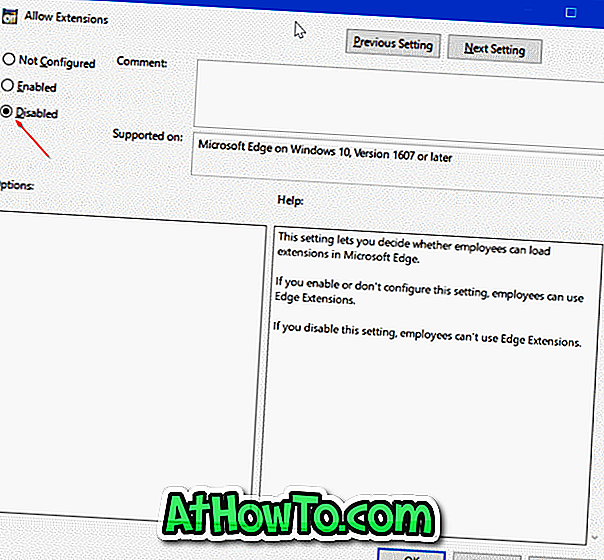
Phương pháp 2 trên 2
Ngăn chặn cài đặt tiện ích mở rộng Edge qua Registry
Phương pháp này áp dụng cho tất cả các phiên bản Windows 10.
Bước 1: Mở Registry Editor bằng cách nhập Regedit.exe vào trường tìm kiếm Start / taskbar và sau đó nhấn phím Enter.
Khi nhận được màn hình Kiểm soát tài khoản người dùng, nhấp vào nút Có.
Bước 2: Trong Registry Editor, điều hướng đến phím sau.
HKEY_LOCAL_MACHINE \ PHẦN MỀM \ Chính sách \ Microsoft
Bước 3: Nhấp chuột phải vào khóa Microsoft, nhấp vào Mới, bấm Khóa và sau đó đặt tên cho khóa mới là MicrosoftEdge .
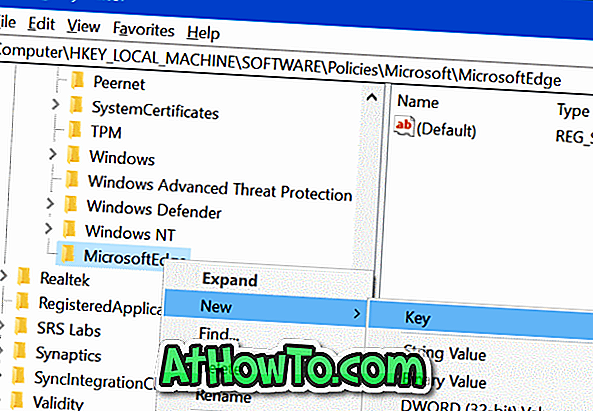
Bước 4: Tiếp theo, nhấp chuột phải vào khóa MicrosoftEdge mới được thêm vào, nhấp vào Mới, bấm Khóa . Đặt tên khóa mới là Tiện ích mở rộng .
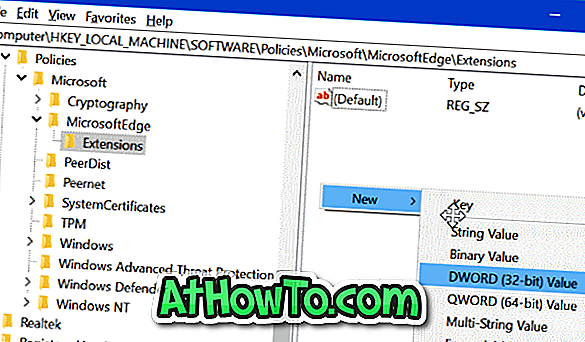
Bước 5: Chọn phím Tiện ích mở rộng. Ở phía bên phải, nhấp chuột phải vào một vị trí trống, nhấp vào Mới và sau đó nhấp vào Giá trị DWORD (32-bit) và đặt tên là Phần mở rộng .
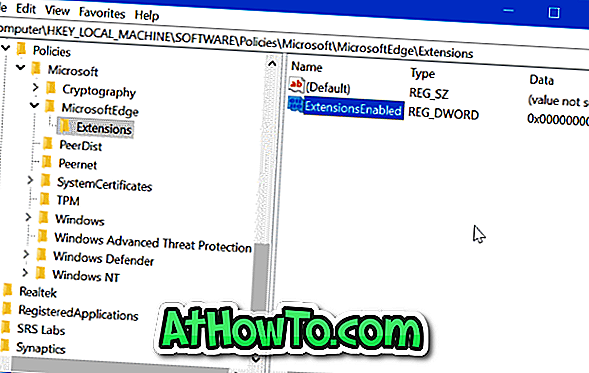
Bước 6: Cuối cùng, nhấp đúp vào Tiện ích mở rộng và đặt giá trị của nó thành 0 (không) để ngăn cài đặt tiện ích mở rộng trong trình duyệt Edge trong Windows 10.
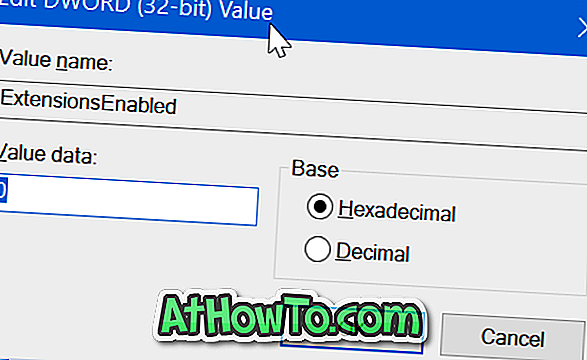
Hy vọng nó sẽ giúp bạn!














